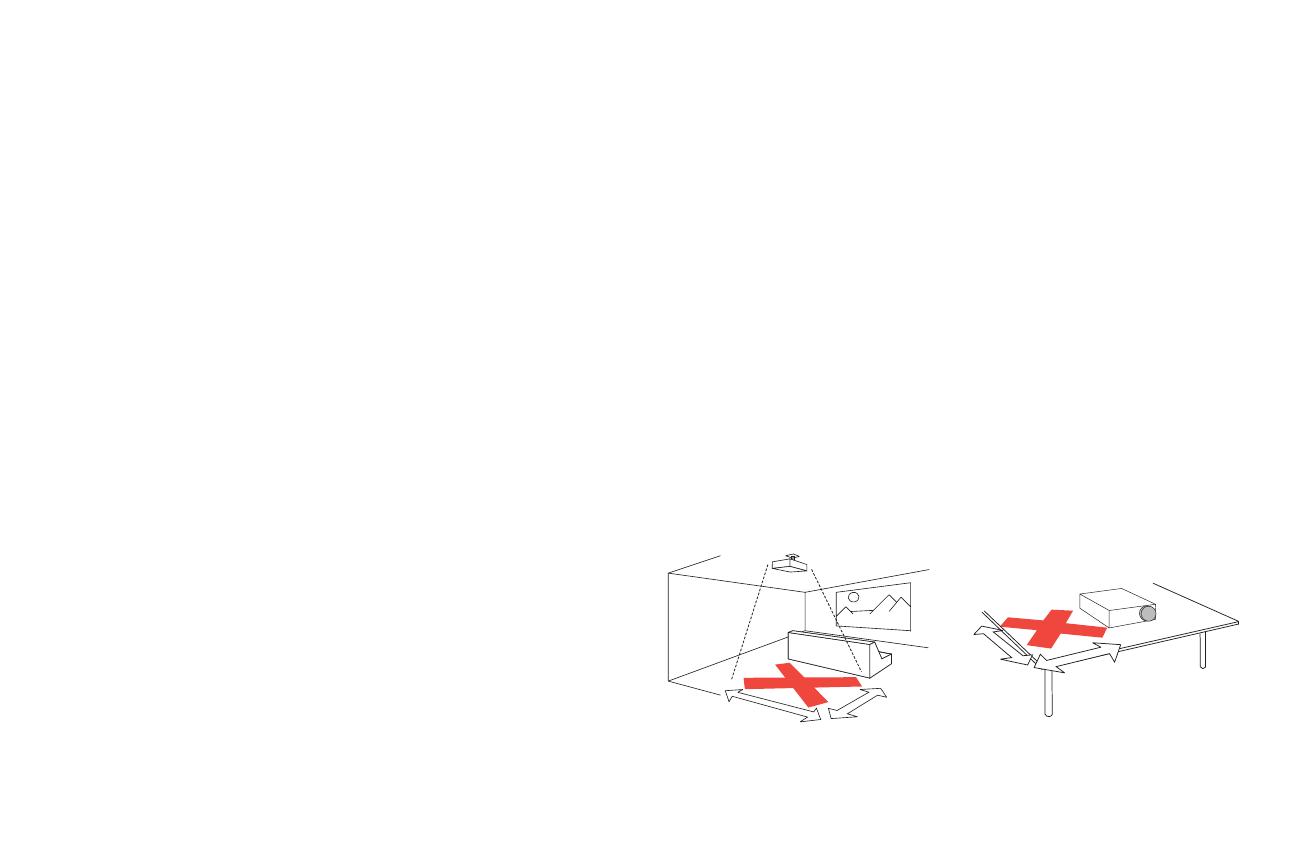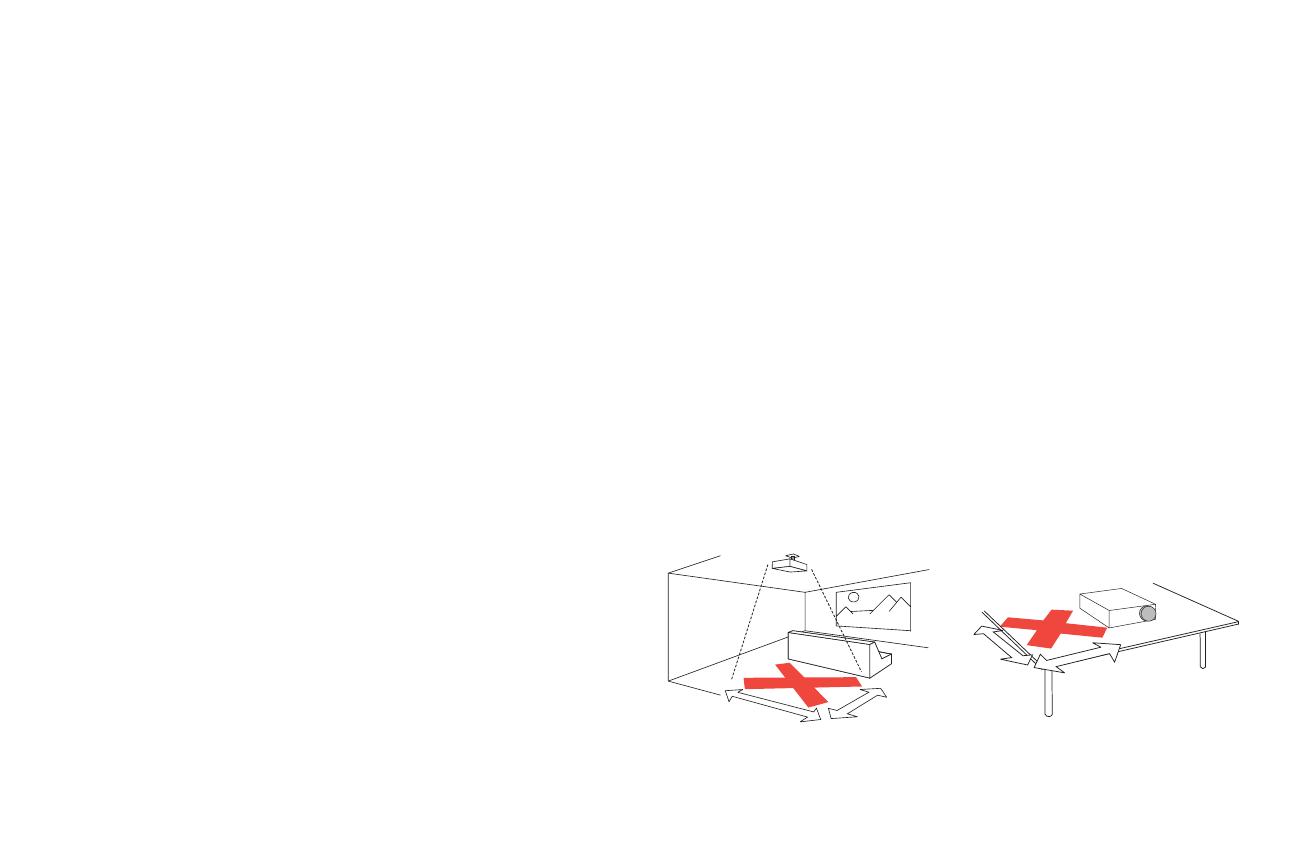
2
Table des matières
Introduction . . . . . . . . . . . . . . . . . . . . . . . . . . . . . . . . . . . . . . . . . . . . . . . . . . 3
Raccordement d’un ordinateur . . . . . . . . . . . . . . . . . . . . . . . . . . . . . . . . . . 5
Raccordements à l’ordinateur exigés . . . . . . . . . . . . . . . . . . . . . . . . . . 5
Affichage d’une image provenant d’un ordinateur . . . . . . . . . . . . . . . . . 7
Réglage de l’image. . . . . . . . . . . . . . . . . . . . . . . . . . . . . . . . . . . . . . . . . . 8
Raccordement d’un appareil vidéo. . . . . . . . . . . . . . . . . . . . . . . . . . . . . . . 9
Affichage d’une image vidéo. . . . . . . . . . . . . . . . . . . . . . . . . . . . . . . . . . . . 10
Arrêt du projecteur . . . . . . . . . . . . . . . . . . . . . . . . . . . . . . . . . . . . . . . . . . . . 12
Dépannage de l’installation . . . . . . . . . . . . . . . . . . . . . . . . . . . . . . . . . . . . . 12
Utilisation des boutons du clavier . . . . . . . . . . . . . . . . . . . . . . . . . . . . . . . 20
Utilisation de la télécommande. . . . . . . . . . . . . . . . . . . . . . . . . . . . . . . . . . 21
Utilisation de l’audio. . . . . . . . . . . . . . . . . . . . . . . . . . . . . . . . . . . . . . . . . . . 22
Optimisation des images provenant d’un ordinateur . . . . . . . . . . . . . . . 23
Fonctions de présentation . . . . . . . . . . . . . . . . . . . . . . . . . . . . . . . . . . . . . . 23
Optimisation des images vidéo . . . . . . . . . . . . . . . . . . . . . . . . . . . . . . . . . . 23
Personnalisation du projecteur . . . . . . . . . . . . . . . . . . . . . . . . . . . . . . . . . . 23
Utilisation des menus . . . . . . . . . . . . . . . . . . . . . . . . . . . . . . . . . . . . . . . . . . 24
Menu Image . . . . . . . . . . . . . . . . . . . . . . . . . . . . . . . . . . . . . . . . . . . . . . . 25
Menu Paramètres . . . . . . . . . . . . . . . . . . . . . . . . . . . . . . . . . . . . . . . . . . . 28
Entretien . . . . . . . . . . . . . . . . . . . . . . . . . . . . . . . . . . . . . . . . . . . . . . . . . . . . . 32
Nettoyage de l’objectif. . . . . . . . . . . . . . . . . . . . . . . . . . . . . . . . . . . . . . . 32
Utilisation du verrou de sécurité. . . . . . . . . . . . . . . . . . . . . . . . . . . . . . 32
Changement de la lampe de projection . . . . . . . . . . . . . . . . . . . . . . . . 33
Nettoyage des filtres de la lampe . . . . . . . . . . . . . . . . . . . . . . . . . . . . . 35
Annexe . . . . . . . . . . . . . . . . . . . . . . . . . . . . . . . . . . . . . . . . . . . . . . . . . . . . . . 36
Taille de l’image projetée . . . . . . . . . . . . . . . . . . . . . . . . . . . . . . . . . . . . 36
Consignes de sécurité importantes pendant le fonctionnement
• Placez le projecteur en position horizontale, à un angle de 15 degrés
maximum par rapport à l’axe.
• Placez le projecteur dans un lieu bien aéré en veillant à ce que les prises
ou les sorties d’air ne soient pas obstruées. Ne placez pas le projecteur sur
une nappe ou tout autre revêtement mou qui pourrait obstruer les évents.
• Placez le projecteur à au moins 1,2 m des bouches de chauffage ou de
refroidissement.
• N’utilisez que les systèmes de montage au plafond InFocus.
• N’utilisez que le cordon d’alimentation fourni. L’utilisation d’une
barrette de protection contre les surtensions est recommandée.
• Consultez ce manuel pour les procédures de démarrage et d’arrêt
adéquates.
• Cet appareil possède une lampe qui contient une très petite quantité de
mercure. Lavez-vous les mains après avoir nettoyé la zone et manipulé la
lampe brisée. Mettez-la au rebut conformément aux réglementations et
ordonnances locales, nationales ou fédérales en vigueur. Pour de plus
amples informations, voir www.eiae.org.
• Dans le cas peu probable d’une rupture de la lampe, des particules
peuvent s’échapper par les évents latéraux du projecteur. Quand le
projecteur est sous tension, maintenez les gens, la nourriture et les
boissons au-delà et en-deçà de la zone de « sécurité » du projecteur
comme indiqué par les zones marquées d’un X ci-dessous.
Suivez ces instructions pour optimiser la qualité de l’image et la durée de
service de la lampe au cours de l’utilisation du projecteur. Le non-respect de
ces instructions est susceptible d’affecter la garantie. Pour des détails plus
complets sur la garantie, consultez le livret de garantie.
2’ / 0.6 m
3’ / 1 m
5
’
/1.5m
8
’
/2.4m